Videó megfordítása a Windows Media Playerben
Hogyan fordíthatok meg egy videót a Windows Media Playerben?
Ha módot keres a videó 180 fokkal történő közvetlen, fejjel lefelé történő megfordítására vagy derékszögű elforgatására a lejátszáshoz a Windows Media Player alkalmazásban, a rövid válasz az, hogy nem. Ez a Windows beépített és alapértelmezett lejátszója nem tartalmaz elforgatási vagy átfordítási funkciót.
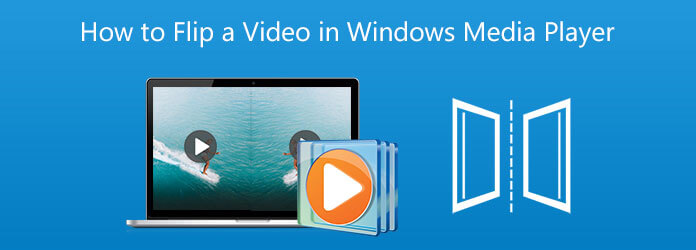
Valójában másik médialejátszót is használhat a videók lejátszásához. Vagy választhat egy videót a Windows Media Player számára. Ez a bejegyzés 2 egyszerű módszert oszt meg a videó elforgatásában és megfordításában.
Akár lejátszási, akár szerkesztési célból kell megfordítania a videót, támaszkodhat a minden funkcionalitású videó konverterre és szerkesztőre, Video Converter Ultimate. Egyszerű módot kínál a videó megfordítására Windows 11/10/8/7 PC-n és Macen. Nagymértékben támogatja a videókat bármilyen gyakran használt formátumban, például MP4, MOV, AVI, FLV, 3GP, VOB, MKV és így tovább. Képes videót fordítani és formátumot konvertálni a Windows Media Playerre.
Ingyenesen töltse le, telepítse és futtassa ezt a videóforgató eszközt a számítógépén. Kattintson Fájlok hozzáadása vagy a nagy plusz gombot a középső részben a megfordítani kívánt videofájl hozzáadásához.

Kattintson az szerkesztése ikont az importált videó alatt, hogy belépjen a fő szerkesztőablakba.

Alatt Forgatás és kivágás lapon, a videó szerkesztéséhez használjon elforgatási lehetőségeket, például Forgatás balra, Forgatás jobbra, Vízszintes átfordítás és Függőleges tükrözés. Kattints a OK gombot az átfordítási művelet megerősítéséhez.

Válassza ki a megfelelő kimeneti videó formátumot Mindet átalakítani. Kattintson az Összes konvertálása gombot, hogy elmentse ezt a megfordított videót a számítógépére. Ezt követően megnyithatja a videót a Windows Media Player alkalmazásban, és megnézheti.
Ha meg akarja fordítani a videót a jobb megtekintés érdekében, használhat harmadik féltől származó médialejátszót, például a VLC-t. Képes elforgatni és megfordítani a videót lejátszáshoz.
Menjen a VLC Media Player hivatalos webhelyére, VideoLAN, és ingyenesen telepítse a megfelelő verziót a számítógépére. Nyissa meg a VLC-t, kattintson a gombra Média menü tetején, majd válassza ki a lehetőséget Fájl megnyitása opciót a legördülő listából a videó betöltéséhez.
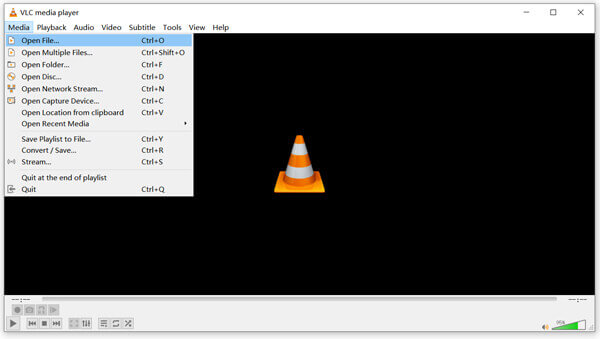
A betöltött videó automatikusan lejátszásra kerül. Kattints a Eszközök menüt, majd válassza a Hatások és szűrők opciót.
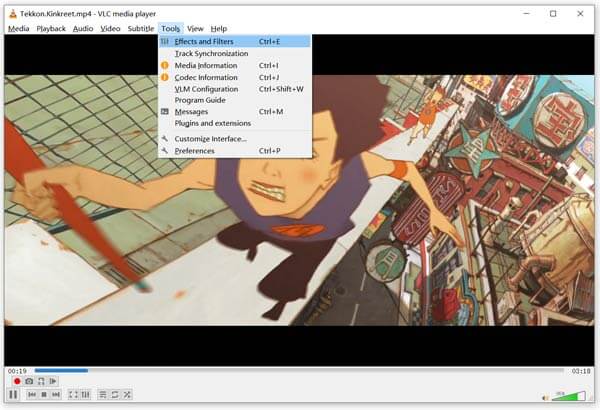
Felugró ablak Kiigazítások és hatások ablak jelenik meg a képernyőn, ahol testreszabhatja a videolejátszást. Kattints a Video Effects lapot választani geometria, majd be kell jelölnie a Átalakítás doboz. Ezt követően szabadon forgathatja vagy megfordíthatja a videókat igényei szerint. Ebben a lépésben a kereket is húzhatja, amíg a videót a kívánt szögbe nem állítja.
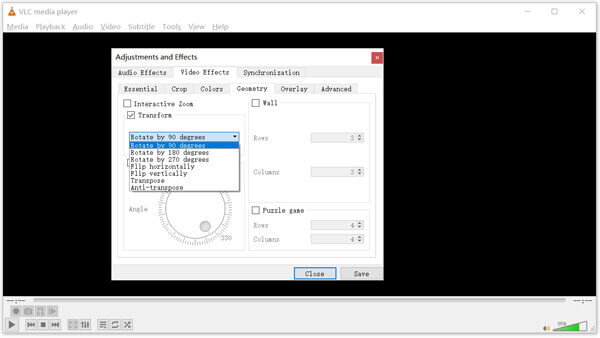
Kattintson az Megtakarítás gombot, és zárja be az ablakot. Ezután kényelmesen megtekintheti a videót a VLC Media Playeren.
1. Hogyan tudom ingyenesen megfordítani a videót Windows rendszerben?
Használhatja a Movie Editor vagy a Photos alkalmazást Windows számítógépén a videó elforgatásához és megfordításához. Adja hozzá és nyissa meg a videót a Fotók alkalmazással, nyissa meg a Videoszerkesztőt, majd használja az Elforgatás funkciót a videó egyszerű derékszögbe forgatásához.
2. Melyek a Windows Media Player által támogatott videoformátumok?
A Windows Media Player számos népszerű videó- és hangformátumot támogat, beleértve az MPEG-4, 3GP, AVI, DivX, MOV, Xvid, AVCHD, WMV, WMA, AAC és sok más formátumot.
3. Megfordíthatok egy videót online a Windows Media Playerhez?
Igen, nagyszámú online videószerkesztőt kínálnak az interneten, amelyek segítségével közvetlenül a webböngészőben fordíthatja meg a videót. Kipróbálhatja a népszerű Clideo, Kapwing, Ezgif vagy Media.io alkalmazást, hogy ingyenesen megfordítsa a videót online.
Videók megfordítása a Windows Media Playerben? Ebben a bejegyzésben 2 hatékony módszert ismerhet meg a videók elforgatására vagy megfordítására a Windows Media Playerben való megtekintéshez vagy közvetlen lejátszáshoz. Ezenkívül van egy nagyszerű videószerkesztő, a Video Converter Ultimate, amely számos praktikus eszközzel rendelkezik, mint pl videók összevonásaStb
Több Reading
[Javítva] A Windows Media Player nem működik a Windows 10/8/7 rendszeren
Azt tapasztalja, hogy a Windows Media Player nem működik a Windows 10 rendszeren? Itt következtethetünk hat lehetséges módszerre a Windows Media Player nem működő problémájának kezelésére a Windows rendszeren.
Minden, amit tudnia kell a Media Player Codec Packről
Ha kompatibilitási probléma miatt nem tudja megnyitni a videókat a Windows Media Player programban, akkor ez az útmutató segítséget nyújthat a médialejátszó kodekcsomagjának megkeresésében és használatában a WMP számára.
Az MP4 lejátszása a Windows Media Player alkalmazással
Miért nem tudja a Windows Media Player jól lejátszani az MP4-ot? Hogyan kell játszani az MP4 fájlokat a Windows Media Player minden verziójában, gond nélkül? Ez a cikk megadja az összes választ.
VLC Media Player Review - A legjobb cross-platform multimédia lejátszó
Ahhoz, hogy videó- és audiofájlokat játsszon a Windows és Mac rendszeren, ajánlott a VLC Media Player és az alternatív médialejátszók használata. Tudjon meg többet a programról és a cikk alternatíváiról.